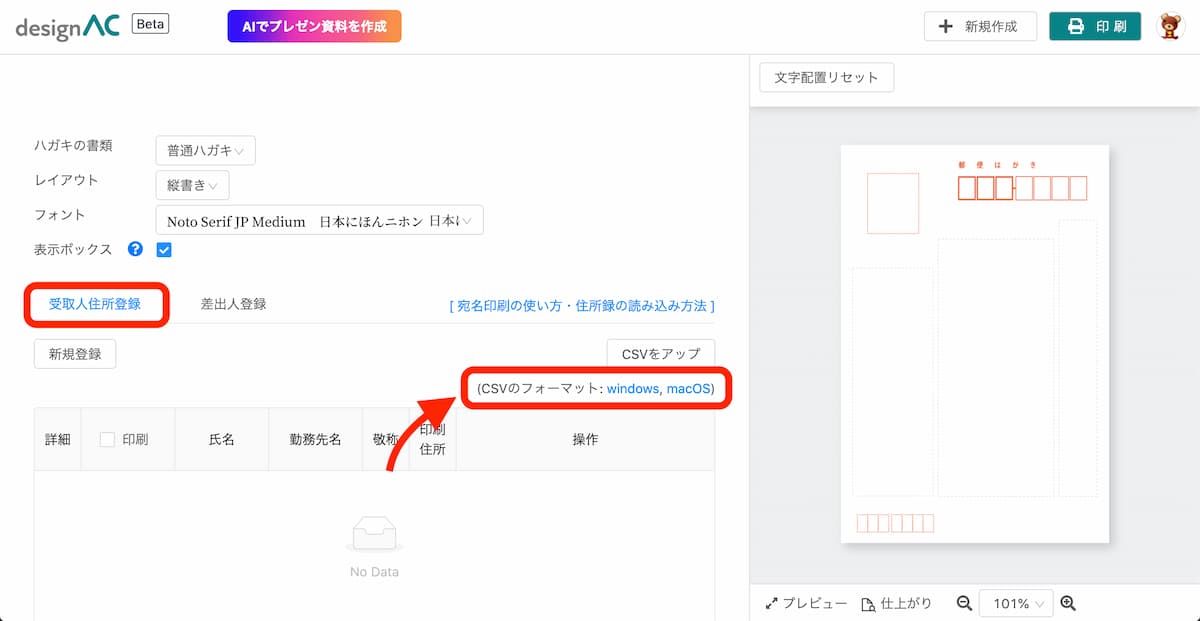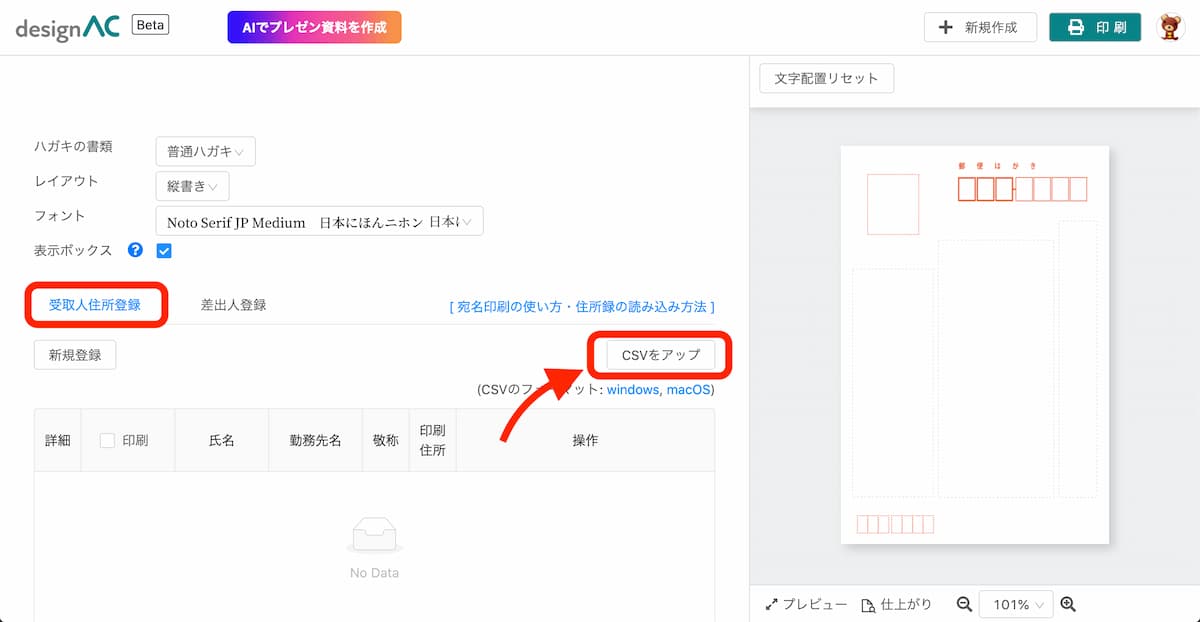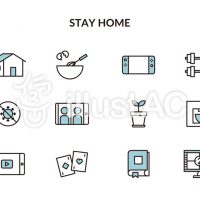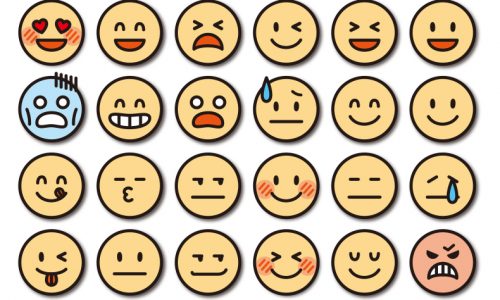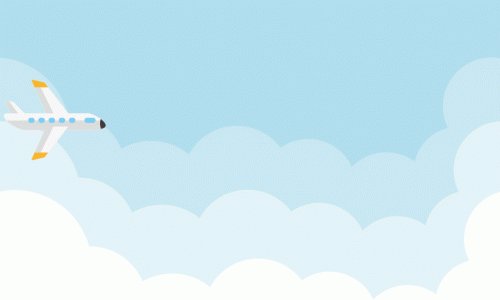2020年11月30日 2025.8.7
いつの間にか、早いもので今年も残り数か月。
年賀状のデザインも決めていないし、宛名印刷も全然していない・・・このままでは、年賀状を年末までに用意できない!とお困りのあなたへ、大好評の無料デザインツールのデザインACをご紹介します。
人気の理由は、年賀状のデザインから宛名印刷も、これ1つ。
今回は、デザインACの便利な宛名印刷機能の使用方法をご紹介いたします!
デザインAC 宛名印刷機能のメリット
- 有料ソフトとさようなら!完全無料で宛名登録から印刷まで
- CSV対応!一括で住所録をインポート ・一度住所を登録したら、また来年も繰り返し使える
- 会員退会するまで登録情報を安全に保管
- 全てWEB上で完結!手間いらずで超簡単
今まではわざわざ宛名を登録できる有料ソフトを使ったり、年賀状プリントと連携したサービスへいちいち登録しないといけませんでしたよね?
デザインACなら、お家で簡単にデザインと宛名印刷を完了できます!
デザインACの宛名印刷方法
① 無料会員登録してログイン
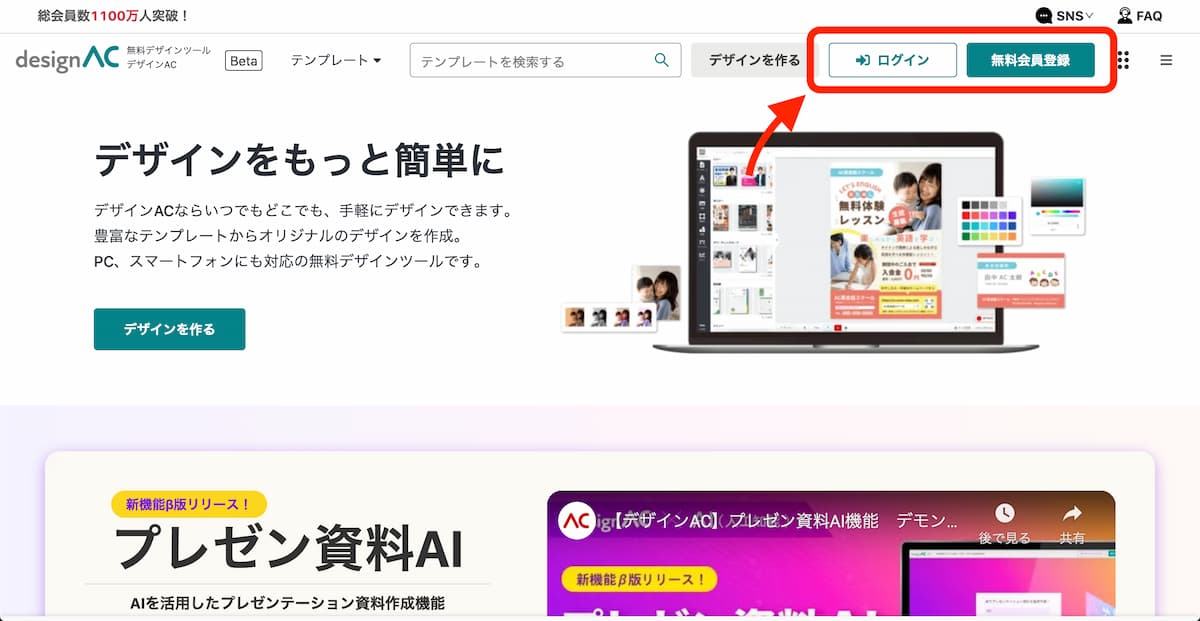
②「デザインを作る」をクリック
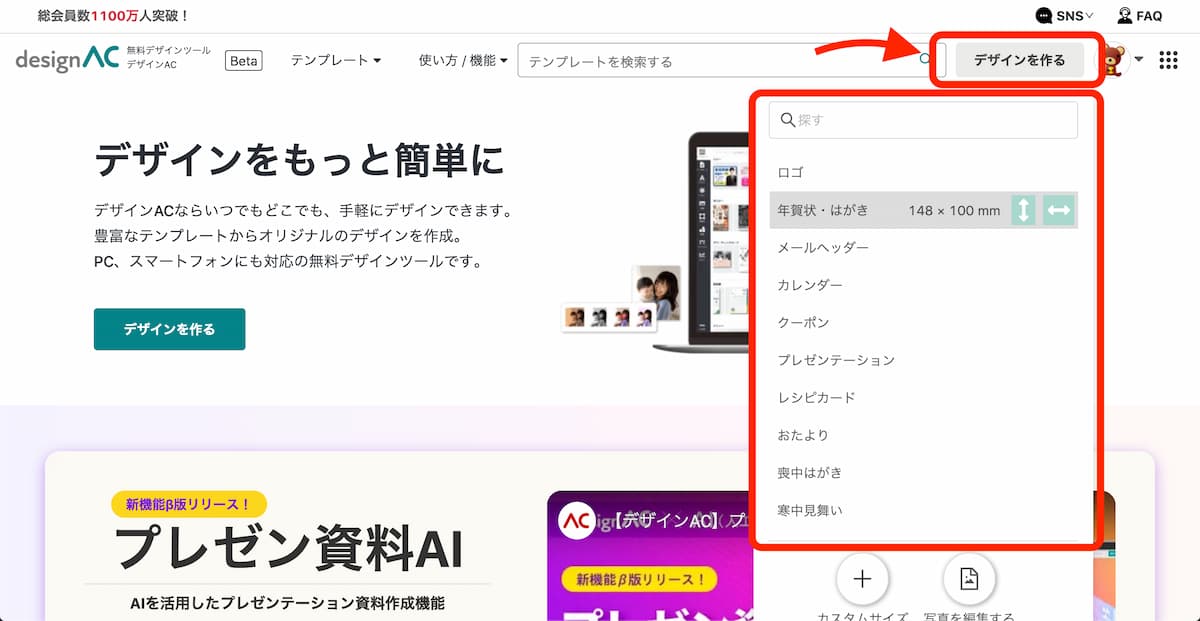
③ サイドパネルにある「宛名印刷」をクリック(新しいウィンドウで開く)
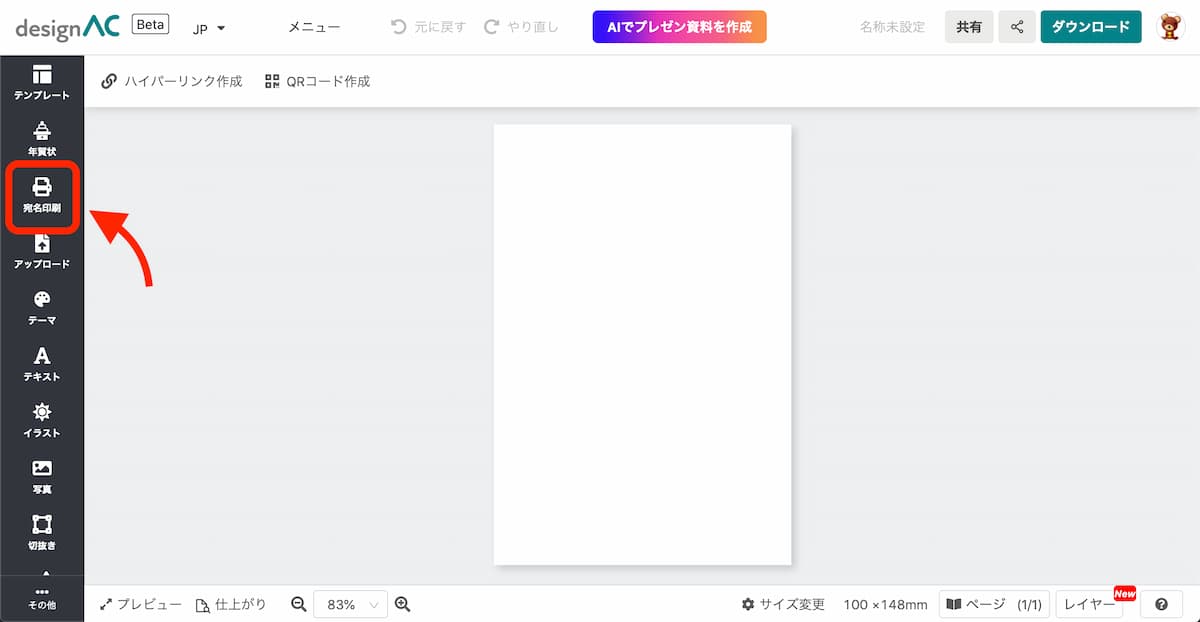
④「差出人登録」をクリック、「新規登録」からご自身の情報を登録
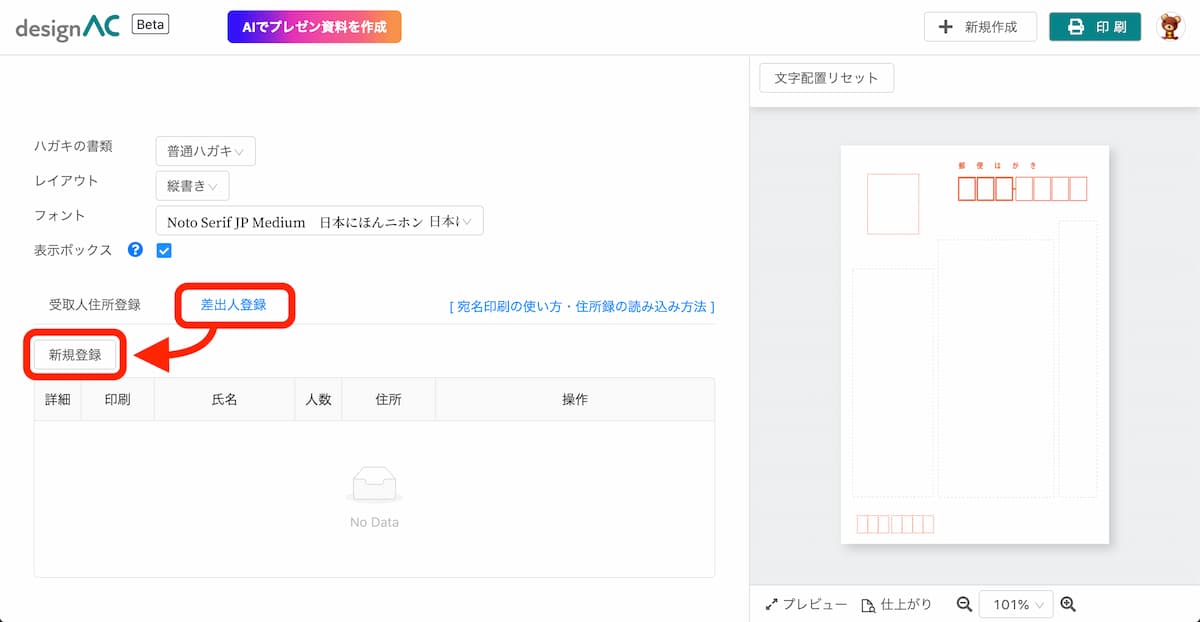
登録が終わったら、右側の操作の「プレビュー」から実際に印刷されるレイアウトを確認します。
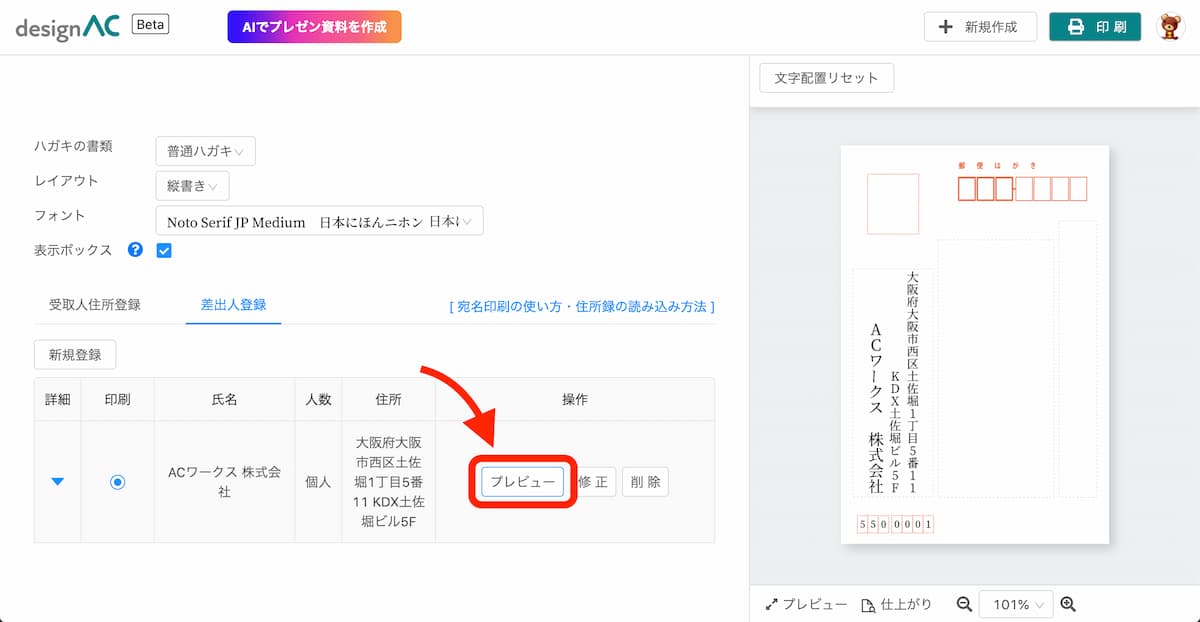
表示位置の修正は、直接右側のプレビューで位置を変更できます。内容の修正が必要であれば操作の「修正」から修正しましょう。
⑤ 「受取人住所登録」をクリック、「新規登録」から送り先の住所を登録
登録が終わったら、操作の「プレビュー」から、実際のレイアウトを確認できます。
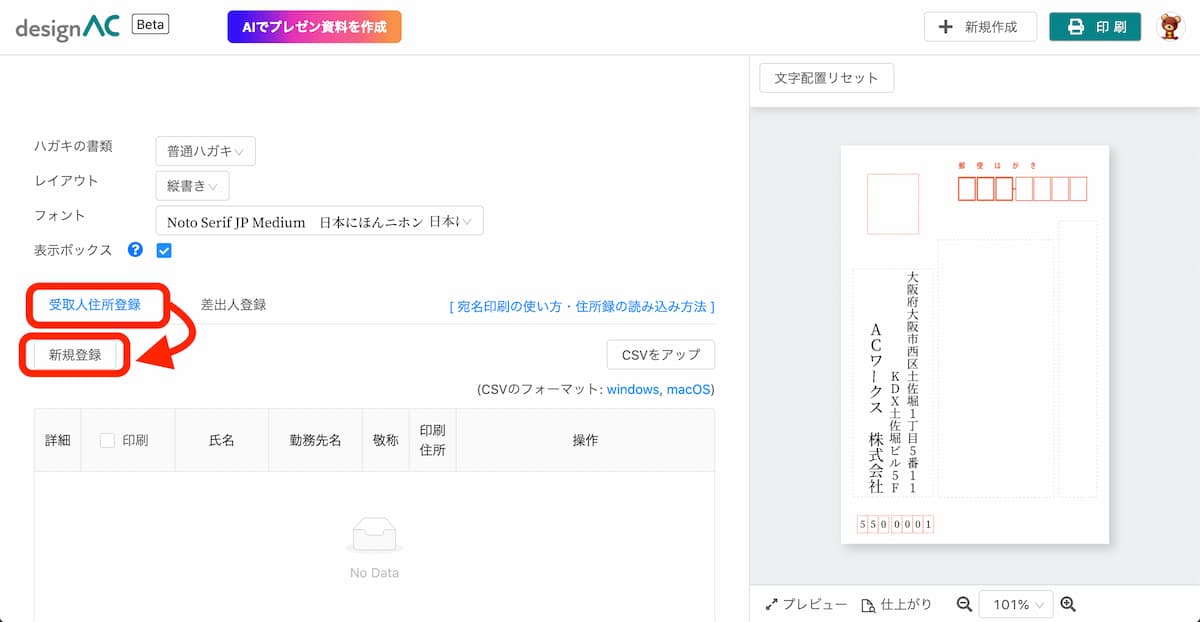
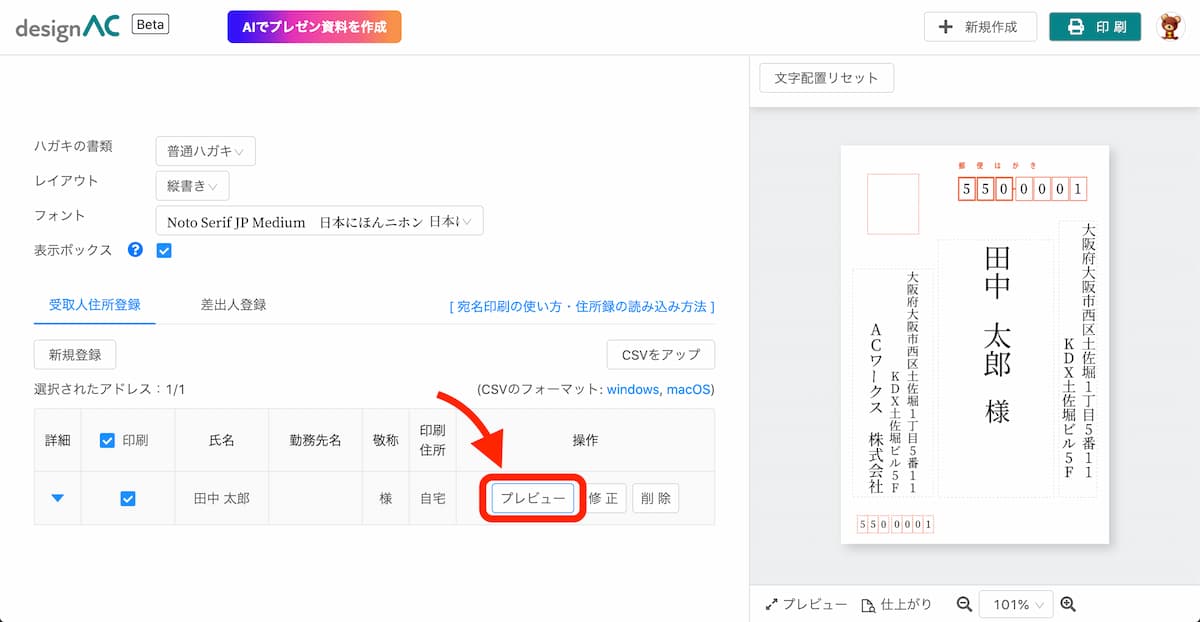
⑥ 登録が終わったら印刷してみよう
差出人登録の「印刷」にチェックを入れます。
受取人住所登録の「印刷」にもチェックを入れましょう。
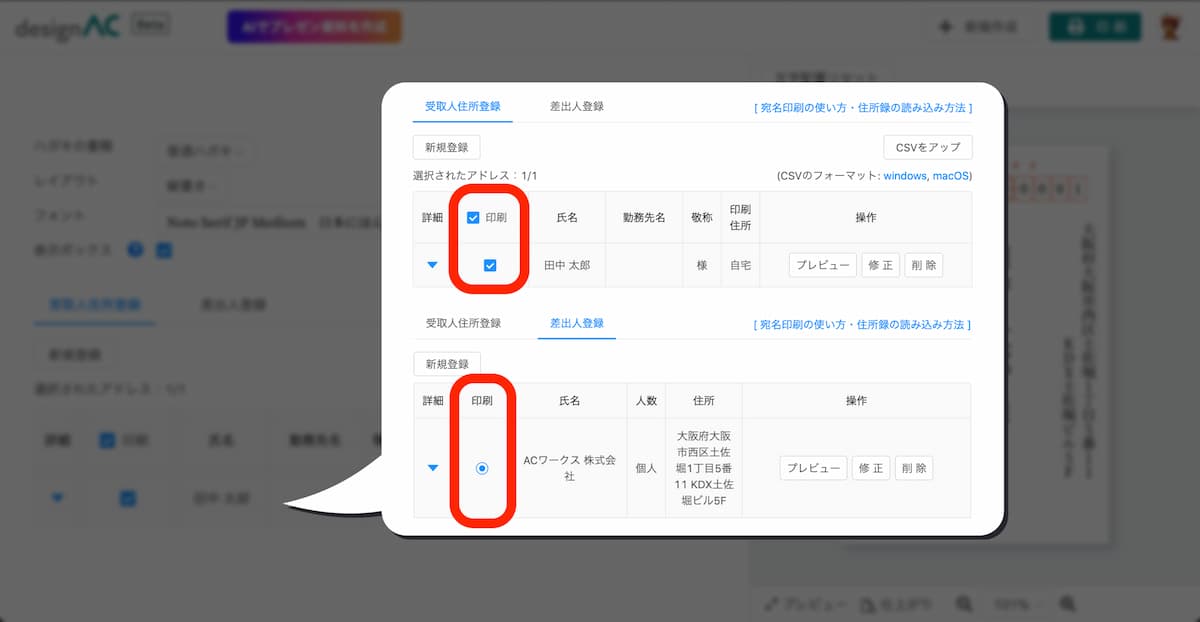
複数人分印刷したい場合は、印刷したい人の名前にすべてチェックを入れます。
右上の「印刷」ボタンをクリックし、直接プリンターにデータを送るか、PDFで保存し印刷しましょう。
⑦ 印刷する前に、プリンターの印刷方向の確認
本番の印刷する前に、お手持ちのプリンターの印刷面の向き・方向・給紙場所を必ず確認しましょう。
プリンターや設定によって印刷向き、裏表や給紙場所が違うので、ご自身のプリンターに合わせてハガキをセットします。
試しに印刷してみて郵便番号や文字の位置に問題ないか確認しましょう。
詳しくはこちらのヘルプページでもご案内しております。
印刷失敗したハガキは郵便局に持って行けば1枚あたり5円で新しいものに交換してもらえますよ♪

⑧ 印刷画面で、プリンターの設定を確認
印刷枚数やセットした用紙の給紙場所などに問題がないか、再度確認して印刷します。
複数人分の印刷する場合は、その枚数分の用紙をセットしておきます。
準備が整ったら、印刷をスタートして完了です!
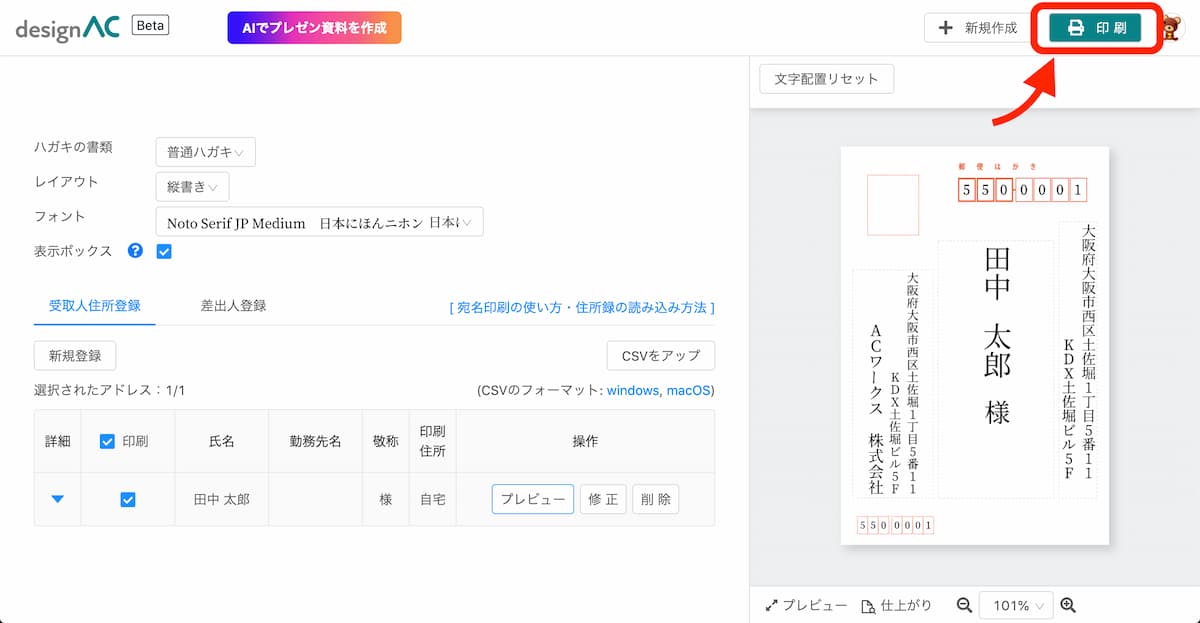
住所録インポート
デザインACでは住所録データを読み込むこともできます。やり方はとても簡単!
① デザインACへログイン
② 宛名印刷の「受取人住所登録」をクリック
③「CSVをアップ」項目の下にあるフォーマットをダウンロード
OSの種類を選んで、ダウンロードしてください。
※excelをご利用の場合は、windows版をご利用ください。
④ フォーマットの見出しに合わせて項目を入力
必須項目は必ず入力してください。
勤務先名や部署名、役職名などを入力すると宛名印刷面にそのまま反映されますので、自分用のメモなどは入力しないでください。
※必須項目
-
- 宛先住所の種類(自宅or会社を入力)
- 名字
- 名前
- 敬称(様、御中など入力した敬称が印刷に反映されます)
- 郵便番号(ハイフンなし)
- 住所(途中で改行すると印刷面でも改行されます)
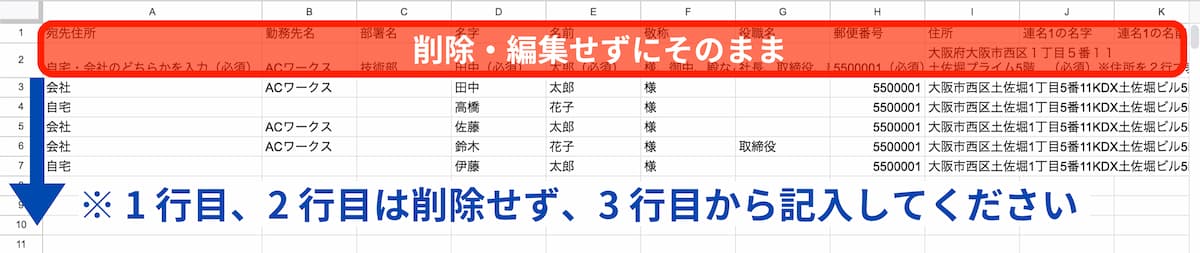
※注意事項
CSVフォーマットを変更すると、正しく住所が読み込めなくなりますのでご注意ください。
・CSVデータを空っぽの状態でアップロードしないでください。
・CSVデータに新しく列を追加したり、列を入れ替えないでください。
・CSVは1行目の見出しと、2行目のサンプル列を編集しないでください。
⑤ CSVをアップを選択、編集したCSVをアップロード
⑥ 簡単に反映されました!
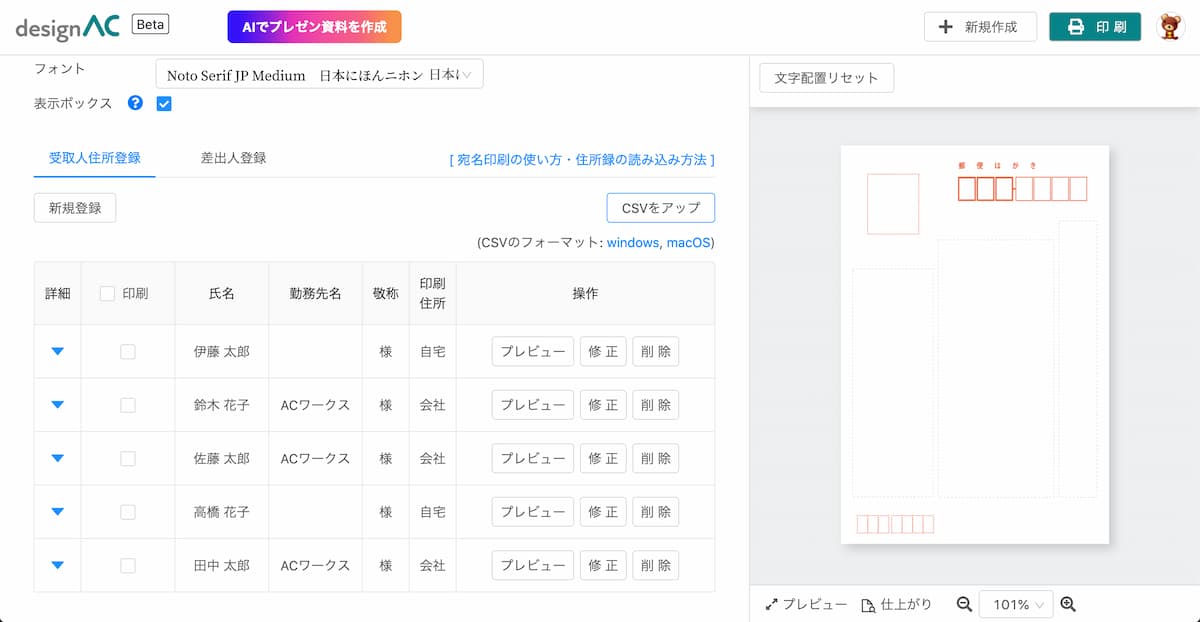
アップロードされたCSVファイルは、情報を暗号化し、その後ファイルは、サーバーから削除しますのでセキュリティ対策も万全です。
これで、大量の住所録をソフトで管理することなく、WEBで安全に保管しておくことが可能になります!
簡単・便利なデザインACを、この機会にぜひお試しくださいね。
※この記事の内容は掲載された時点での情報です。最新の情報とは異なるおそれがあります。